گوشیهای آیفون و اندروید این روزها حرف اول و آخر را در بازار موبایل میزنند و کاربران بسیار زیادی دارند. گذشته از رقابت میان اندروید و iOS، به دلیل تفاوتهای عمدهای که این دو سیستمعامل با یکدیگر دارند، برقراری ارتباط میان آنها کار چندان سادهای نیست. اگر به دنبال راهی برای انتقال اطلاعات بین اندروید و ایفون گشته باشید، خواهید دید که این فرایند کمی چالشبرانگیزتر از مواقعی است که میخواهید فایلها را بین دو گوشی اندروید یا آیفون منتقل کنید. با این همه، باید گفت که اینکار غیر ممکن هم نیست و اگر حوصله کافی داشته باشید، شدنی است. در ادامه با پلازا همراه باشید تا با انواع انتقال فایل از اندروید به ایفون و برعکس، آشنا شویم.
فهرست مطلب:
روشهای انتقال فایل از اندروید به ایفون
روشهای جالب و متعددی وجود دارد که میتواند به شما کمک کننده تا فایل و اطلاعات خود را از اندروید به آیفون و برعکس منتقل کنید. از جمله این روشها انتقال دیتا با استفاده از کامپیوتر، استفاده از گوگل درایو، استفاده از شبکههای اجتماعی و پیامرسانها و استفاده از اپلیکیشنهای اشتراک گذاری فایل است.
1. انتقال فایل از اندروید به آیفون با برنامه LocalSend
یکی از بهترین راهکارها برای انتقال فایل میان اندروید و آیفون، استفاده از برنامه رایگان LocalSend است. برای استفاده از این اپلیکیشن، تنها کاری که باید انجام دهید این است که مطمئن شوید هر دو گوشی به یک شبکه وایفای متصل هستند. سپس ارتباط میان آنها به صورت خودکار برقرار شده و میتوان فایلها را منتقل کرد. برای استفاده از این برنامه، مراحل زیر را پشت سر بگذارید:
ابتدا اپلیکیشن LocalSend را روی هر دو گوشی نصب کنید: دانلود برای iOS | دانلود برای اندروید
اپلیکیشن را در اندروید باز کرده و روی دکمه Send بزنید. همچنین، اپلیکیشن را در گوشی آیفون نیز باز نگه دارید.
در برنامه اندروید، روی File یا Media در بالای صفحه کلیک کرده و فایلهایی که میخواهید انتقال دهید را انتخاب کنید.
از فهرست دستگاههای اطراف، روی iPhone بزنید.
در گوشی ایفون، گزینه Accept را انتخاب کنید.
منتظر بمانید تا پیام Finished روی صفحه ظاهر شود.
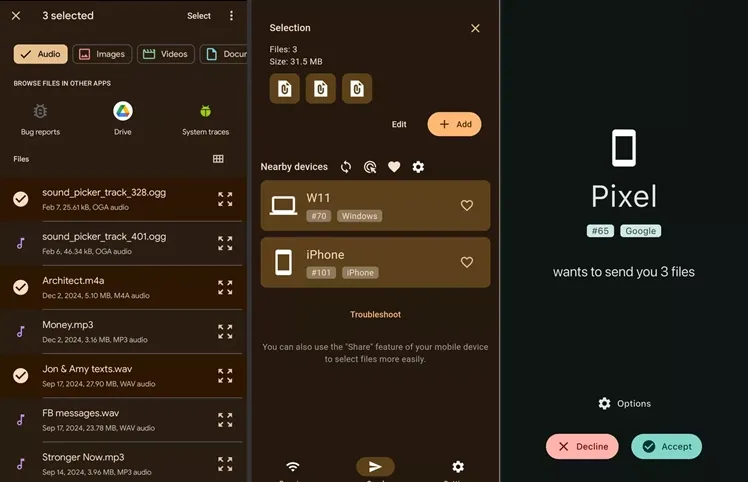
2. انتقال فایل از اندروید به iOS با Snapdrop
روش دیگر برای منتقل کردن فایل بین اندروید و iOS، استفاده از سرویس اسنپ دراپ است. مزیت اصلی این سرویس این است که برای استفاده از آن احتیاجی به دانلود برنامه نخواهید داشت و تنها کافی است هر دو گوشی را به یک شبکه وایفای وصل کنید. از همین رو، این روش برای افرادی که تمایلی به دانلود برنامه ندارند، کاربردی خواهد بود. اما چگونه از آن استفاده کنیم؟
در گوشی اندروید وارد وبسایت https://snapdrop.net شوید.
وقتی وارد سایت شدید، یک نام به صورت خودکار به دستگاه شما اختصاص داده میشود که در پایین صفحه میتوانید آن را مشاهده کنید.
حالا با گوشی آیفون، وارد همین سایت شوید.
اکنون در هر دو دستگاه باید بتوانید گوشی دیگر را مشاهده کنید.
برای انتقال فایل، کافی است در دستگاه فرستنده، روی نام دستگاه گیرنده زده و فایل خود را انتخاب کنید.
بلافاصله پس از انتخاب فایل، فرایند انتقال آغاز میشود. در دستگاه گیرنده کافی است روی گزینه Save بزنید تا دانلود شوید.
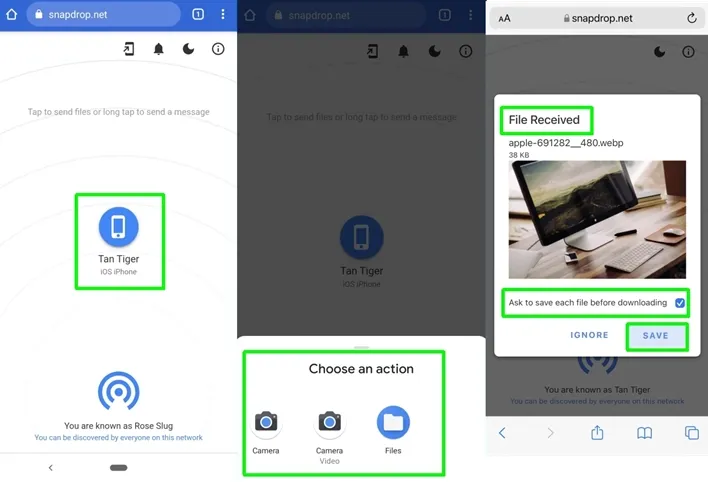
3. انتقال فایل از اندروید به iOS با استفاده از Google Photos
اپلیکیشن گوگل فوتوز یک سرویس رایگان است که توسط ابر کمپانی گوگل در اختیار همه شماست. شما میتوانید به سادگی با استفاده از این سرویس جذاب و ارزشمند، به انتقال فایلهای تصویری و ویدئویی بپردازید. اما چگونه این امر امکان پذیر است؟
در ابتدا به ساکن بایستی که بر روی گوشی اندرویدی و آیفون شما این سرویس نصب باشد. برنامه Google Photos در اندروید را از طریق گوگل پلی و در iOS را از برنامه اپ استور میتوانید دانلود و نصب نمائید.
در یک گوشی فایلهای تصویری خود را آپلود کنید و در گوشی دیگر کافیست با همان اکانت گوگل (جیمیل) در سرویس گوگل فوتوز لاگین کنید.
سپس میتوانید فایلها را در گوشی دوم مشاهده و دانلود کنید.
اما برای این انتقال لزوما لازم نیست که هر دو دستگاه به یک جیمیل دسترسی داشته باشند. شما میتوانید پس از آن که عکس و ویدئو مد نظر خود را آپلود کردید، گزینه اشتراکگذاری (Share) را انتخاب کنید. حال بایستی روی گزینه ایجاد لینک یا همان Create a Link کلیک کنید و لینک ساخته شده را با دوستان خود به اشتراک بگذارید.
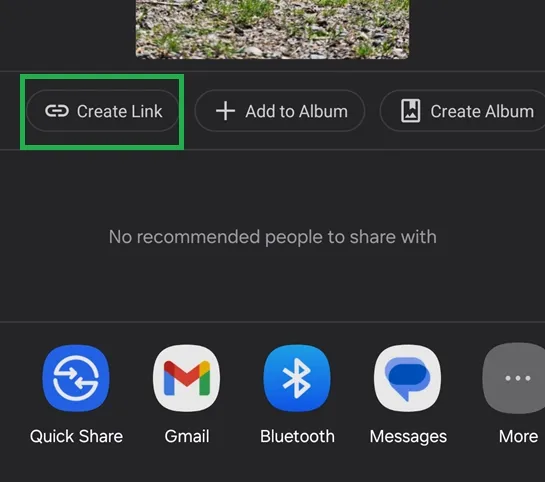
4. سرویس Google Drive
یکی دیگر از روشهای انتقال فایل از اندروید به ایفون، سرویس Google Drive است. این سرویس گوگل نیز همانند سرویس Google Photos کاملا رایگان است، اما تنها برای انتقال فایلها کاربرد دارد. در صورتی که یک فایل با حجم معقولی در اختیار دارید و میخواهید آن را با دیگران به اشتراک بگذارید، کافی است مانند روش بالا، آن را حساب خود در گوگل درایو آپلود کرده و سپس لینک آن فایل را با دیگران به اشتراک بگذارید. در ادامه نحوه انجام این کار را شرح میدهیم:
ابتدا فایل را در حساب گوگل درایو خود آپلود کنید.
سپس در صفحه اول، روی سهنقطه روبهروی فایل زده و گزینه Share را انتخاب کنید.
روی گزینه Manage access بزنید. در صفحه بعدی، گزینه Change را انتخاب کرده و سپس Restricted را برگزینید.
در صفحه باز شده، روی Anyone with the link بزنید.
اکنون به صفحه Manage access برگردید و روی آیکون لینک در بالای سمت راست صفحه بزنید.
لینک فایل کپی میشود، سپس میتوانید لینک را برای دیگران ارسال کنید تا بتوانند فایل را دانلود نمایند.
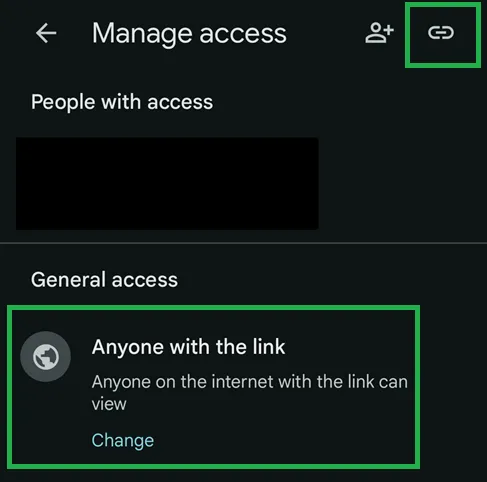
5. برنامههای شیریت و زاپیا
همه شما میدانید که اپلیکیشن شریت و زاپیا دو برنامه اشتراک گذاری انواع فایل است. قبلا شما با استفاده از این اپها نمیتوانستید بین اندروید و iOS فایل و دیتایی را جا به جا نمائید. اما در نسخههای جدید، شما میتوانید به سادگی، بین گوشی اندرویدی و آی او اسی خود به تبادل فایل و دیتا بپردازید. به زبانی دیگر حالا انتقال فایل از گوشی اندروید به ایفون با زاپیا و انتقال فایل از اندروید به گوشی آیفون با شیریت امکان پذیر است. برای این کار کافیست که شیریت و یا زاپیا روی هر دو گوشی نصب و هر دو گوشی به یک شبکه متصل باشند. حال نوبت به آن میرسد که به سادگی هر چه تمامتر، انتقال فایلها را انجام دهید. در ادامه نحوه انجام این کار با برنامه شریت را شرح میدهیم:
ابتدا اپلیکیشن ShareIt را در هر دو گوشی نصب کنید: دانلود برای iOS | دانلود برای اندروید
برنامه را در هر دو گوشی باز کرده و در گوشی فرستنده روی Send و در موبایل گیرنده نیز Receive را انتخاب کنید.
در گوشی فرستنده، پس از انتخاب Send، به حافظه گوشی بروید و فایل را انتخاب کنید. سپس روی Next بزنید.
برنامه شروع به اسکن اطراف خواهد کرد. وقتی گوشی گیرنده را مشاهده کردید، روی آن بزنید.
در گوشی گیرنده با دریافت فایل موافقت کنید تا فرایند انتقال آغاز شود.
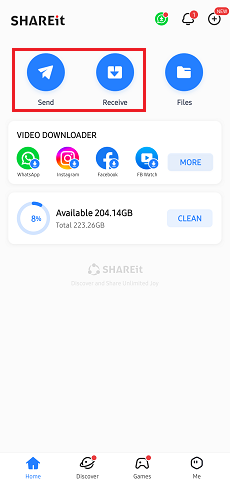
6. انتقال اطلاعات از اندروید به آیفون با کامپیوتر
شاید شما از آن دست افرادی باشید که علاقه دارید، انتقال فایل و اطلاعات خود را بیشتر با کامپیوتر انجام دهید. حال که به این قسمت جذاب مقاله رسدید بایستی بدانید که یکی از بهترین راه های انتقال فایل بین اندروید و آیفون استفاده از کامپیوتر است. اگر میخواهید بین گوشی اندرویدی و آیفون خود به انتقال دیتا بپردازید مسیر زیر را طی نمائید. لازم به ذکر است که در این روش اهمیتی ندارد که سیستم عامل شما چیست.
در گام اول هر دو گوشی خود را به وسیله کابل USB به رایانه شخصی خود متصل کنید.
قدم بعدی این است که وارد My Computer یا همان This PC شوید. شما در این قسمت میتوانید به سادگی به هر دو فضای ذخیره سازی گوشی اندرویدی و آیفون خود دسترسی پیدا کنید.
کافیست هر فایلی را کپی و در گوشی دیگر پیست کنید.
به همین سادگی شما انتقال فایل را انجام خواهید داد و به از استفاده برنامههای جانبی نیازی نخواهید داشت. میزان زمان لازم برای رد وبدل کردن فایلها به حجم و قدرت پردازش قطعات سخت افزاری کامپیوتر شما بستگی دارد.
7. برنامه DropBox
برنامه دراپ باکس همانند گوگل درایو و گوگل فوتوز یک سرویس ذخیره سازی ابری فایل است. این برنامه نیز میتواند امکان انتقال اطلاعات، فایل و دیتا را بین اندروید و ایفون ایجاد کند که به نوبه خود بسیار جالب و جذاب است. اما روش کار به چه صورت است؟ با پلازا همراع باشید تا با روش انتقال فایل از اندروید به iOS با برنامه Drop Box آشنا شوید.
برنامه دراپباکس را روی گوشی اندروید و آیفون نصب کنید: دانلود برای iOS | دانلود برای اندروید
وارد حساب کاربری خودتان شوید.
در صفحه اول، روی گزینه + یا Create بزنید.
گزینه Create or Upload File را انتخاب کرده و فایلهای مورد نظر خود را انتخاب کنید تا به دراپباکس افزوده شوند.
پس از آپلود فایلها، با تیک زدن باکس کناری، آنها را انتخاب کرده و روی گزینه Transfer files بزنید.
گزینه Continue را انتخاب کرده و سپس روی Copy link to share کلیک کنید.
حالا لینک را با دیگران به اشتراک بگذارید تا بتوانند فایل را دانلود کنند.
8. انتقال فایل از اندروید به iOS با پیام رسانهای اینترنتی
استفاده از پیام رسانها محدود به ارسال و دریافت پیامهای متنی، ایموجی و گیفها نمیشود. شما در پیام رسانهای مختلف اینترنتی میتوانید علاوه بر ارسال و دریافت پیامهای متنی، ارسال و دریافت فایلهای مختلفی را نیز تجربه کنید. این فایلها میتوانند، فایلهای صوتی، تصویری، فایل زیپ، لوکیشن و بسیاری از انواع فایلها باشند. تلگرام و واتساپ، دو پیام رسانی هستند که برای انتقال دیتا بسیار مورد استفاده قرار میگیرند. اما با این که ماهیت هر دو یکی است اما محدودیت در حجم قابل انتقال در هر پیام باعث ایجاد تفاوت عجیبی بین این دو پیام رسان شده است. شما در تلگرام و واتساپ میتوانید در هر پیام در حدود 2 گیگابایت اطلاعات را جا به جا کنید.
انتقال فایل از اندروید به ایفون با تلگرام
اولین گام برای انجام این کار این است که اپلیکیشن تلگرام را از طریق مارکتهای معتبر دانلود نمائید. در قدم بعدی اگر میخواهید فایل را از گوشی اندرویدی خودتان به گوشی آیفون خود یا دوستتان و یا برعکس ارسال کنید بایستی صفحه گفتگو با ایشان را انتخاب کنید. حال فایل مد نظر خود را آپلود کنید. دوست شما که دارای گوشی با سیستم عامل متفاوت است به سادگی میتواند فایلی که شما براش ارسال کردید را دانلود نماید. اگر قصد دارید یک فایل را بین گوشی اندرویدی و آیفون خود از طریق تلگرام جا به جا کنید بایستی فایل مد نظر خود را در بخش پیامهای ذخیره شده (Saved Messages) آپلود کنید. بهترین راه برای انتقال آهنگ از اندروید به آیفون و انتقال عکس از اندروید به آیفون همین پیامرسان های اینترنتی به ویژه تلگرام است.
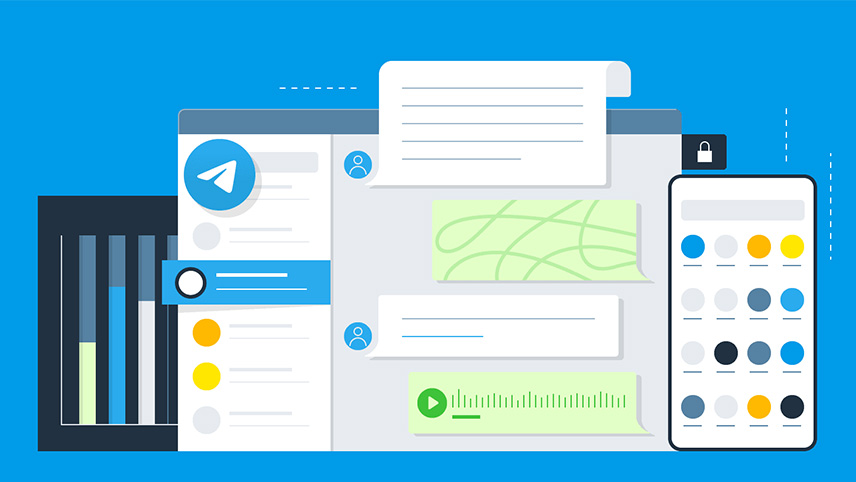
9. انتقال اطلاعات از اندروید به ایفون ۱۳ و برعکس با ایمیل
تنها کاری که بایستی کنید این است که وارد جیمیل یا ایمیل خود شوید و یک ایمیل جدید بنویسید. در قسمت الصاق (Attachments)، فایل مد نظر خود را انتخاب و آپلود کنید. توجه داشته باشید که ایمیل نیز دارای محدودیت در حجم فایل برای ارسال است. بعد از ارسال ایمیل، کافیست در دستگاه دیگر وارد صندوق ورودی (Inbox) ایمیل دریافت کننده شوید و به فایل مد نظر دسترسی پیدا کنید. گاهی میخواهید با یک آدرس ایمیلی که روی هر دو دستگاه موجود است فایل را انتقال دهید؛ برای این کار بایستی، بعد از ارسال ایمیل در یک دستگاه وارد صفحه ایمیل ارسال شده (Sent) شوید. به همین راحتی میتوانید به فایلهای خود دسترسی داشته باشید.
10. انتقال فایل از اندروید به آیفون با بلوتوث
شاید به جرات بتوان گفت که تیر آخر برای انتقال فایل از اندروید به ایفون استفاده از بلوتوث است. پیشنهاد میشود که تا حد امکان برای انتقال فایلهایی با حجم بالا از این روش استفاده نکنید. اگر قرار بر این شد که از طریق بلوتوث انتقال اطلاعات بین اندروید و ایفون را انجام دهید، فایل سبکی را برای انتقال انتخاب کنید.
مقایسه روشهای انتقال فایل بین اندروید و آیفون
در این مطلب با 10 روش رایج برای انتقال فایل میان گوشیهای اندروید و آیفون آشنا شدیم. این روشها هرکدام مزایا و معایبی دارند که باید با توجه به آنها، یکی را برای استفاده انتخاب کرد. اما برای اینکه به شکل بهتری بتوانیم این روشها را با هم مقایسه کنیم، میتوانیم از جدول زیر کمک بگیریم:
روش انتقال فایل | نیازمندیها | مزایا | معایب |
|---|---|---|---|
برنامه LocalSend | نصب اپ روی هر دو دستگاه + اتصال به یک Wi-Fi | سریع، رایگان، پشتیبانی از همه نوع فایل | نیاز به نصب برنامه در هر دو گوشی |
برنامه Snapdrop | اتصال به یک Wi-Fi + مرورگر | بدون نیاز به نصب برنامه، ساده و سریع | فقط در مرورگر وب، نیاز به اینترنت دارد |
گوگل فوتوز | نصب اپ در هر دو دستگاه + حساب گوگل | مناسب برای عکس و ویدئو، ذخیره ابری، امکان اشتراکگذاری لینک | فقط برای فایلهای رسانهای (عکس/ویدئو)، مناسب تعداد زیاد عکس نیست |
گوگل درایو | حساب گوگل + نصب اپ | ذخیره ابری، مناسب برای فایلهای مختلف، لینک قابل اشتراک | محدودیت حجم آپلود، نیاز به اینترنت، مناسب فایلهای حجیم نیست |
شیریت و زاپیا | نصب اپ در هر دو گوشی + Wi-Fi مشترک | انتقال سریع انواع فایل، مناسب برای انتقال فایلهای با حجم زیاد | تبلیغات زیاد، نیاز به نصب برنامه |
کامپیوتر (USB) | کابل USB + رایانه شخصی | مستقیم، بدون نیاز به اینترنت، پشتیبانی از همه فایلها | نیاز به دسترسی به کامپیوتر |
دراپباکس | نصب اپ + حساب کاربری | ذخیرهسازی ابری، لینک اشتراکگذاری | محدودیت فضای رایگان، نیاز به اینترنت |
پیامرسانها (تلگرام/واتساپ) | نصب اپ پیامرسان + اینترنت | راحت، همیشه در دسترس، مناسب فایلهای سبک | محدودیت حجم (تلگرام و واتساپ 2GB) |
ایمیل | حساب ایمیل + اینترنت | ساده، بدون نیاز به برنامه اضافه | محدودیت حجم فایل (حدود 25MB) |
بلوتوث | فعال بودن بلوتوث در هر دو گوشی | بدون نیاز به اینترنت یا برنامه | بسیار کند، فقط مناسب فایلهای سبک |
سخن پایانی
در نهایت باید گفت برای کاربرانی که میخواهند انتقال فایل از اندروید به آیفون را با بالاترین سرعت و بدون دردسر انجام دهند، استفاده از LocalSend یا Snapdrop، بهترین راهکار ممکن است. این روشها محدودیتهای اندکی دارند و مهمتر اینکه میتوانند ظرف مدت کوتاهی انواع فایلها با حجم زیاد را بین دو دستگاه منتقل کنند. همچنین، ابزار Snapdrop هیچ احتیاجی به نصب برنامه روی دو گوشی ندارد و تنها پیشنیاز آن اتصال دو دستگاه به یک شبکه وایفای است. از همین رو، میتواند انتخابی ایدهآل برای انتقال انواع فایلها باشد. با این حال، اگر امکان اتصال دو گوشی به یک وایفای وجود نداشته باشد، استفاده از برنامههای پیامرسان، سرویسهای ابری مانند گوگل درایو و دراپباکس، راههای جایگزین دیگری هستند که میتوانید مد نظر داشته باشید.
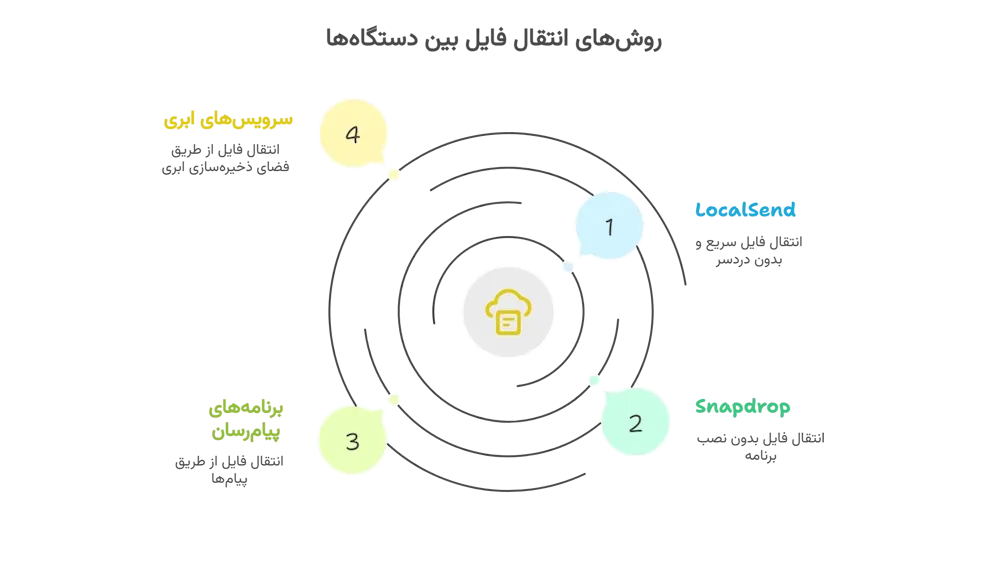
1. آیا با مک بوک هم میتوان انتقال فایل بین اندروید و iOS را انجام داد؟
بله کافیست هر دو گوشی را به مک بوک خود متصل نمائید.
2. بهترین روش برای انتقال سریع فایلهای حجیم بین اندروید و آیفون چیست؟
برنامههایی مانند شیریت یا LocalSend، بهترین انتخاب برای منتقل کردن فایلهایی با حجم زیاد هستند. این برنامهها هم سرعت زیادی دارند و هم نیازی به اینترنت پرسرعت ندارند.
3. آیا میتوان بدون نصب برنامه اضافی فایل بین اندروید و آیفون جابهجا کرد؟
بله، با استفاده از سایت اسنپدراپ یا انتقال فایل از طریق ایمیل و کامپیوتر، میتوان فایلها را بدون نصب برنامه اضافی منتقل کرد.







